
Telegram je jedna od najpoznatijih aplikacija na tržištu. Aplikacija za razmjenu poruka, koja je glavni konkurent WhatsAppa na međunarodnom tržištu. Korisnici ga mogu imati na svom pametnom telefonu, i Androidu i iOS-u bez problema. Iako postoje ljudi koji žele i to moći koristiti na računaru. U tom smislu, moguće ga je imati u operativnom sistemu Windows 10.
Budući da Telegram ima verziju posebno se koristi na Windows 10 računarima. Tako ćete i aplikaciju za razmjenu poruka moći koristiti na računaru koristeći isti račun koji imate na svom mobilnom telefonu. Što zasigurno može biti vrlo ugodno za mnoge korisnike.
Kako možete imati Telegram na Windows 10 računaru? Stvarnost je takva da su koraci u tom pogledu zaista jednostavni. Za razliku od WhatsApp-a, koja koristi verziju u pregledniku, u ovom slučaju možemo preuzeti samu aplikaciju na računaru, kao i bilo koju drugu aplikaciju koju koristimo u operativnom sistemu.

Tako da moramo nastavite sa preuzimanjem aplikacije na svoj računar. Zatim moramo sinhronizirati račun koji koristimo na pametnom telefonu s onim koji imamo na računaru, a aplikaciju možemo koristiti u svakom trenutku sa Windowsom 10. Vrlo jednostavan za upotrebu, ali i zaista udoban.
Preuzmite Telegram na Windows 10
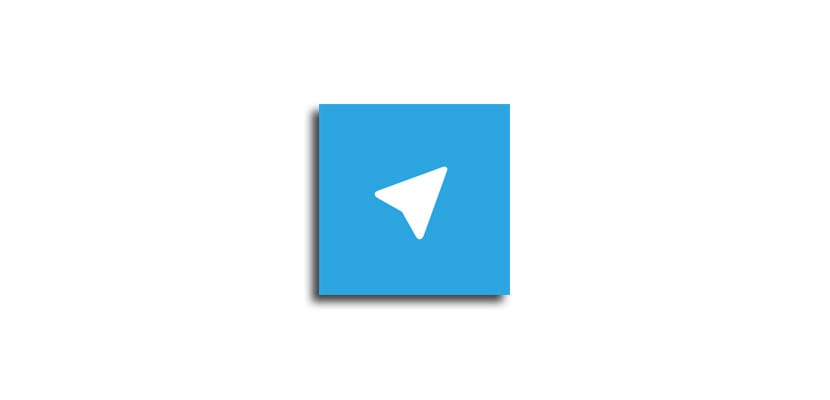
Ova verzija se zove Telegram Desktop, dakle namijenjen za upotrebu na računaru. Na ovom linku Možete pristupiti web lokaciji koja je za nju kreirana. U njemu možete imati informacije o ovoj verziji aplikacije za razmjenu poruka. Pored toga što možete nastaviti s preuzimanjem na navedenom linku. Dakle, ako ste imali bilo kakvih pitanja, moći ćete znati sve na ovom web mjestu, o ovoj verziji dobro poznate aplikacije.
Ako ste ga već odlučili koristiti, onda jednostavno morate nastaviti s preuzimanjem aplikacije. Jednostavno morate kliknuti na plavo dugme na kojem stoji da možete preuzeti Telegram u sustavu Windows. Nakon nekoliko sekundi preuzimanje aplikacije započet će u sustavu Windows 10. Za nekoliko sekundi završit će. Zatim moramo pokrenuti datoteku koja je preuzeta na računaru.
Telegram za Windows 10
Dakle, započinje postupak instalacije ove verzije Telegrama na računaru. Po završetku otvorit će se prozor aplikacije na ekranu. Prvo što moramo učiniti je nastaviti sinhronizirati račun koji imamo u aplikaciji ili stvoriti novi u slučaju da ga nemamo. Ali većina korisnika već ga koristi na svom pametnom telefonu. Zbog toga u taj prozor morate unijeti telefonski broj.

Kada se to učini, primit ćemo poruku na telefon gdje nam se šalje kôd. Ovaj kôd morat ćete unijeti kasnije u Telegram na računalu. Na ovaj način, kada se unese ovaj kôd,došlo je do sinhronizacije računa. Stoga već razgovaramo putem telefona na računaru. Tako možemo razgovarati s našim kontaktima u svakom trenutku bez previše problema.
Generalno, dostupne su nam i glavne funkcije Telegrama u ovoj verziji za Windows 10. Pored toga, ažuriranja za njega izlaze svakih nekoliko tjedana. Tako se poboljšava rad aplikacije, uz nove funkcije koje korisnicima omogućavaju mnogo ugodniju upotrebu. Dakle, u tom smislu ispunjava vrlo dobro ono što korisnici očekuju.
Njegova upotreba je zaista jednostavna. Dakle, ako često koristite Telegram, također za posao, pristup tome na vašem Windows 10 računaru može biti dobra opcija. Postupak preuzimanja i instalacije je vrlo jednostavan. Stoga vrijedi isprobati ovu verziju aplikacije.